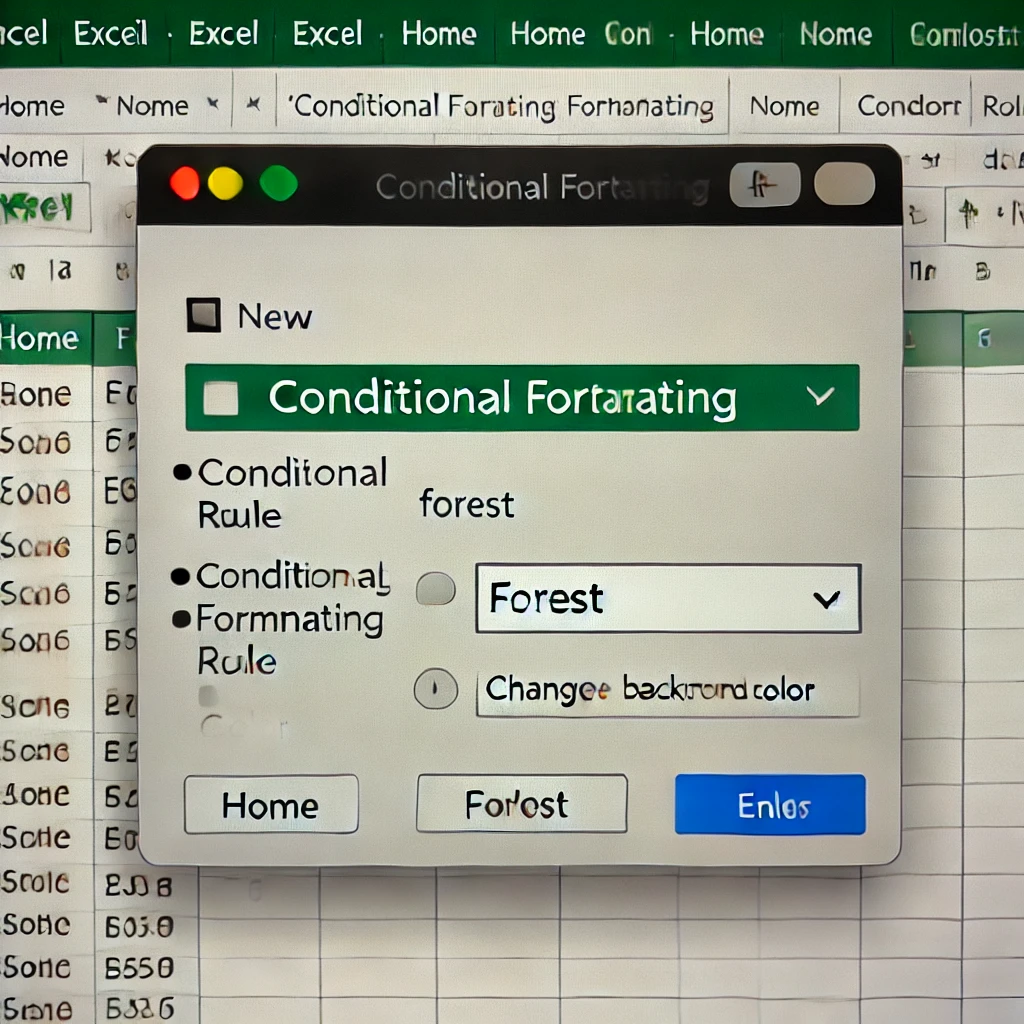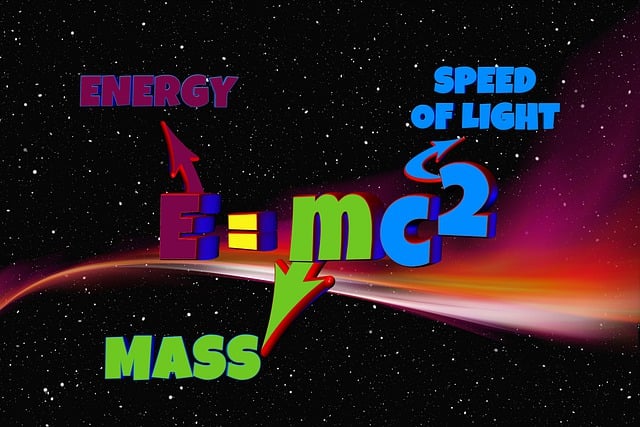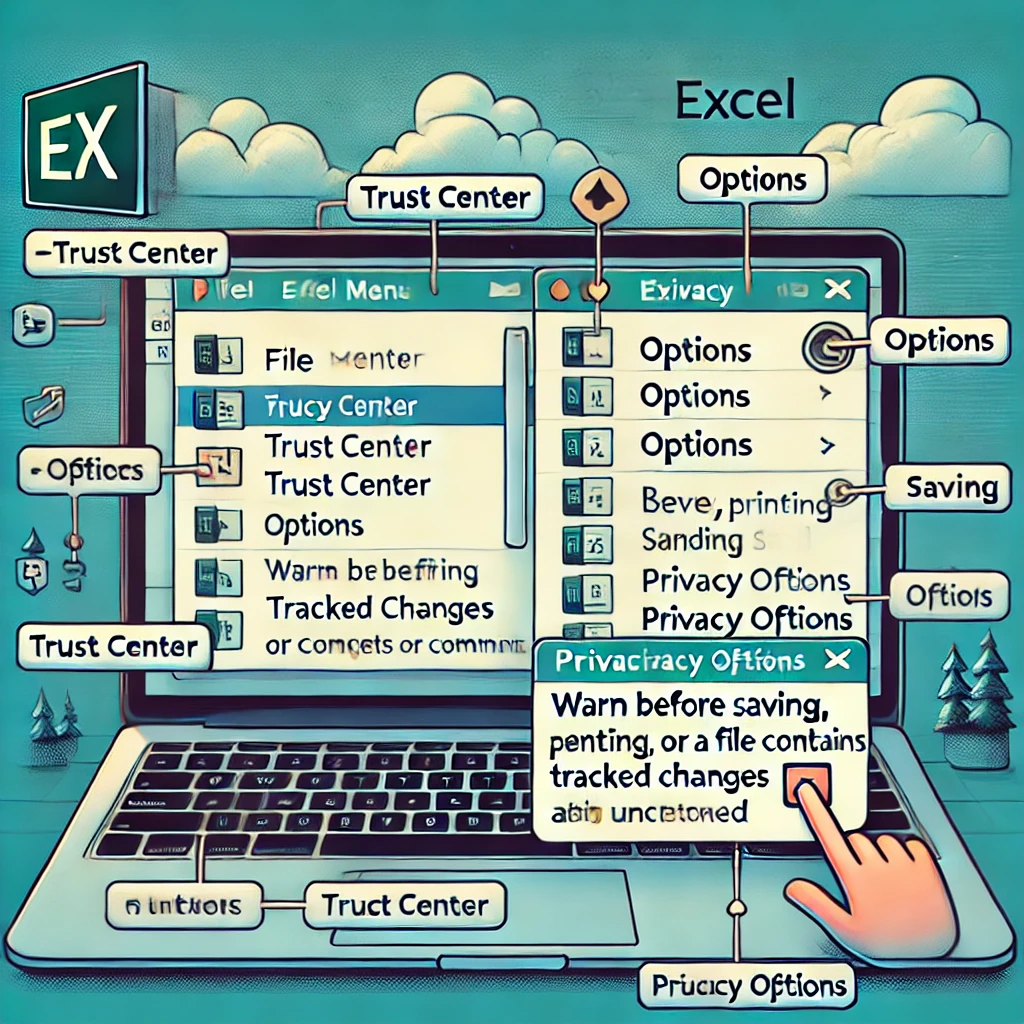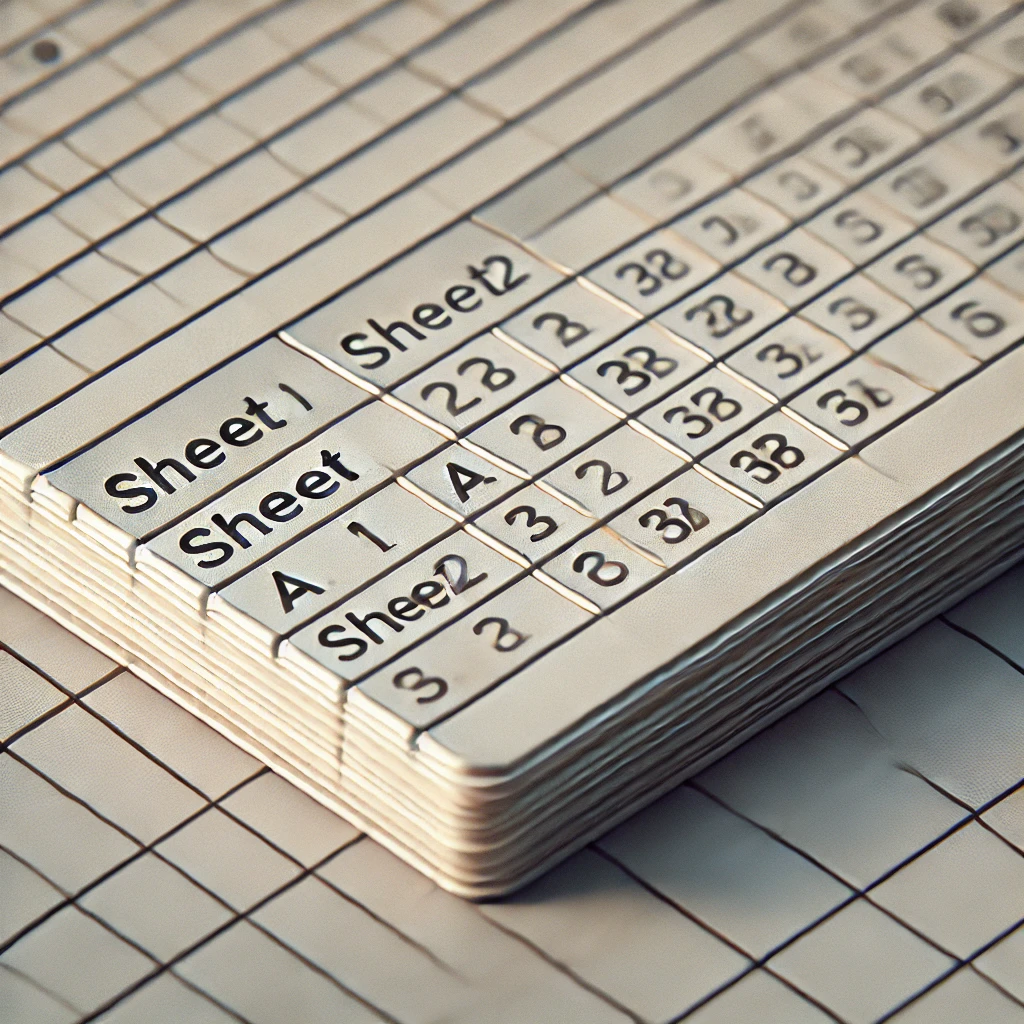今回は、Excelで特定の文字を含むセルの色を自動で変更する方法をご紹介します。例えば、「森」という文字が含まれているセルの背景色を変えたい場合、条件付き書式を使うととても簡単に設定できますよ。
条件付き書式って?
条件付き書式は、セルの値や内容に応じてセルの書式(フォントの色や背景色など)を自動的に変更できる便利な機能です。これを活用すれば、データの可視化が一段と向上し、重要な情報を簡単に見つけられるようになります。
今回は、具体例として「森」という文字が含まれているセルの背景色を変える設定を紹介します。
手順
1. 対象範囲を選択
まず、条件付き書式を適用したいセルの範囲を選択します。例えば、A1からA10までの範囲を指定したい場合は、その範囲をドラッグして選択してください。
2. 条件付き書式メニューを開く
次に、Excelの「ホーム」タブにある「条件付き書式」ボタンをクリックします。
ドロップダウンメニューが表示されるので、その中から「新しいルール」を選択します。
3. ルールを設定
「新しい書式ルール」ウィンドウが表示されるので、「指定の値を含むセルだけを書式設定」を選びます。
次に、「セルの値」のドロップダウンメニューから「次の値を含む」を選び、その右側の入力欄に**「森」**と入力しましょう。
4. 書式を指定
文字が見つかったときの書式を指定します。右下にある「書式」ボタンをクリックし、背景色や文字色を設定できます。今回は背景色を緑色に変えてみましょう。
5. 完了
設定が完了したら「OK」をクリックします。これで、「森」という文字が含まれているセルの背景色が自動的に変わるようになります!
おわりに
このように、Excelの条件付き書式を使えば、データをもっと分かりやすく、視覚的に整理することができます。特定のキーワードを見つけて目立たせたいときには、ぜひこの方法を試してみてください!
参考になれば、幸いです。
ここまで読んでいただきありがとうございました。
スクールの紹介
最後に宣伝をさせてください。
技術で未来を切り拓く―あなたの夢を現実にするプログラミングスクール
Webデザインやプログラミングで成功を目指している方々にとって、このオンラインスクールは夢を叶えるための最適な場所です。皆さんのキャリアを次の段階へと引き上げるためにデザインされたこのスクールは、一人ひとりの成功を心から願い、それを実現するための全てを提供しています。ここでは、このスクールの魅力について詳しくご紹介します。
◆圧倒的な費用対効果
このオンラインプログラミングスクールは、Web系教育において最高の費用対効果を提供しています。多くの高額スクールが存在する中で、ここではリーズナブルな価格で、質の高い教材、無限のサポート、そして実際に市場で求められるスキルの習得機会を提供しています。
◆現役フリーランスの講師陣
講師たちは全員、現役のフリーランスプロフェッショナルです。市場で活躍している講師から直接、最新のトレンドや実践的なスキルを学べるのは、このスクールの大きな特徴です。
◆柔軟な学習コース
固定のコースがなく、学習者の興味やニーズに応じて自由に学習できます。進路変更も自由で、最低契約期間は1ヶ月という柔軟性を持っています。自分のペースで、自分に合った学習が可能です。
◆無制限の添削とサポート
理解できるまで、そして満足するまで、無制限に添削と質問への回答を提供しています。進路相談や技術面以外の相談にも対応しており、全面的にサポートします。
◆社長から学べる貴重な機会
デザイナー、プログラマー、ディレクター、マーケターとして豊富な経験を持つ社長から直接学べるのも、このスクールの特別な点です。他のスクールでは得られない、貴重な機会です。
◆実績作りへの徹底的なサポート
就職、転職、フリーランスとして成功するためには、高品質な実績が必要です。生徒の作品レベルを最大限に高め、市場で求められる実績を作り上げることに力を入れています。案件を取得できない生徒には、直接案件を提供することもあります。
◆メッセージからの約束
高額な授業料を支払わせて結果を出せないスクールとは違い、物理的なサポートは提供できないかもしれませんが、継続的な努力を通じて最高の結果を出せるようにサポートします。一緒に不正なスクールを撲滅し、あなたの夢を実現しましょう。
このプログラミングスクールは、Webデザインやプログラミングでの成功を目指す方々に必要な全てを備えています。今こそ、このコミュニティに参加し、あなたのキャリアを加速させる時です。
詳しくはこちら↓